Windows Phone 8에서 SkyDrive 통합을 설정하는 방법
잡집 / / February 11, 2022

의 최신 릴리스와 함께
오피스 2013 및 365
Microsoft는 클라우드 스토리지 및 연결성을 강조하는 한 가지를 분명히 했습니다. 그리고 그렇게 하기 위해 그들은 사용하고 있습니다.
마이크로소프트 계정
사용자가 소유한 Outlook/Live ID라고도 합니다.
Windows 8 및 Windows Phone 8에서는 이러한 시도가 훨씬 더 뚜렷해 보입니다. 여기에서 볼 수 있는 한 가지 장점은 우리가 사용하는 모든 제품과 장치에서 공통적인 설정을 유지하는 데 도움이 된다는 것입니다. 다른 하나는 파일(음악, 비디오, 사진 등)을 원활하게 스카이 드라이브.
SkyDrive는 기본적으로 Microsoft ID에 연결되어 있지만 이를 사용할 수 있으려면 장치에 앱이 있어야 합니다. 그래서 오늘 우리는 SkyDrive를 Windows Phone 8과 통합하고 연결성을 향상시키는 방법을 배울 것입니다.
메모: 이 포스트에 사용된 Windows Phone 8 장치는 Nokia Lumia 920입니다. 단계는 모든 WP8 전화기에서 동일합니다.
SkyDrive를 Windows Phone 8과 통합하는 단계
SkyDrive는 Windows Phone 8에 공장 설정으로 설치되지 않습니다. 그러나 Store에서 무료 응용 프로그램으로 사용할 수 있습니다. 받는 방법은 다음과 같습니다.
1 단계: Windows Phone에서 시작 화면을 스와이프하여 앱 목록으로 이동합니다. 탭 가게.
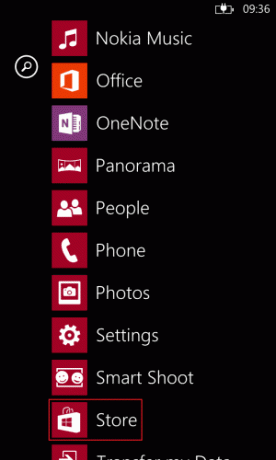
2 단계: 에 가게 패널로 이동 앱 또는 하단 창에 나타나는 검색 아이콘을 클릭합니다.
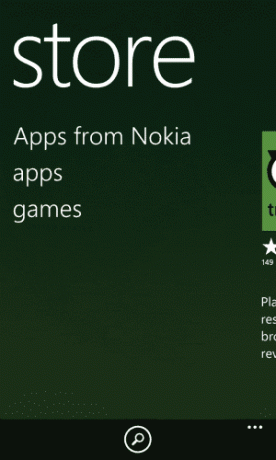
3단계: 스카이드라이브를 찾아보세요. 앱 목록을 스캔하거나 키워드를 검색하십시오. 스카이 드라이브.

4단계: 한번 치면 입력하다 목록이 채워지는 것을 볼 수 있습니다. 첫 번째 것을 가져 가라. Microsoft Corporation으로 태그가 지정된 것.
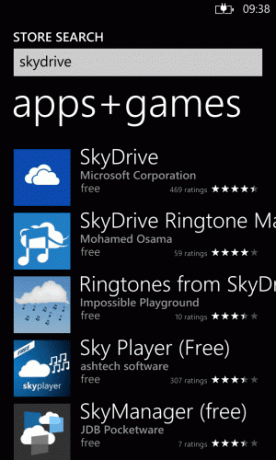
5단계: 그러면 응용 프로그램의 세부 정보 화면으로 이동합니다. 설치를 클릭하여 휴대전화로 이식합니다.
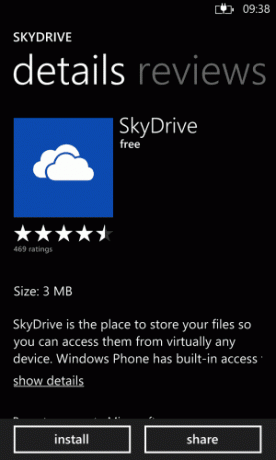
6단계: 설치 프로세스를 계속하려면 SkyDrive가 사용자의 위치에 액세스할 수 있도록 허용해야 합니다. 그래서, 탭 허용하다.
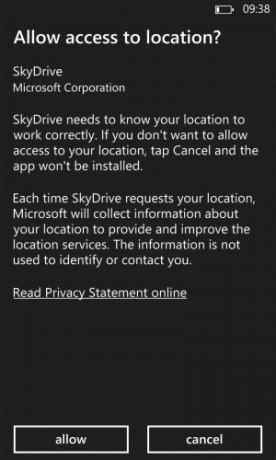
휴대폰에서 이미 Microsoft 계정을 구성한 경우 다음 단계를 건너뜁니다. 그렇지 않으면 여기에서 계속하십시오.
7단계: 클릭 로그인 휴대폰에서 Microsoft ID를 구성합니다. 로그인 세부 정보를 제공하고 동기화 설정을 선택합니다.



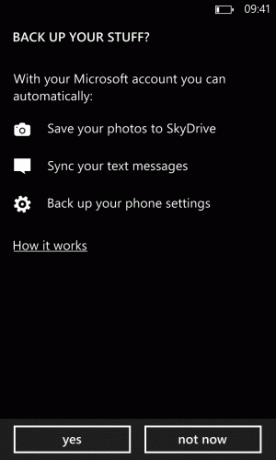
8단계: 완료되면 휴대폰에 SkyDrive가 설치되는 것을 볼 수 있습니다. 그렇게 하고 메시지가 표시될 때까지 기다리십시오.
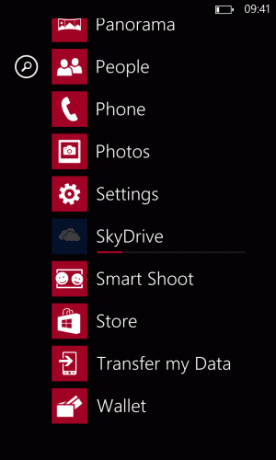
9단계: 당신은 할 것입니다 로그인 귀하의 SkyDrive 계정에. 다시 한 번, 완료될 때까지 로그인 세부 정보를 제공하십시오.
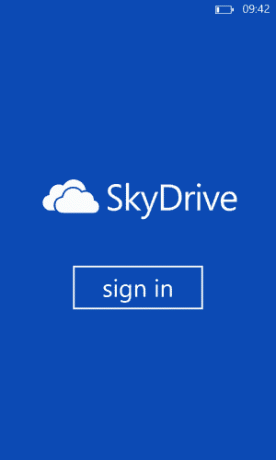

그게 다야 SkyDrive를 Windows Phone 8과 성공적으로 통합했습니다. 이제 앱을 실행하고(이미 열려 있어야 함) 파일을 보고 목록에 새 파일을 추가하는 등의 작업을 수행할 수 있습니다.
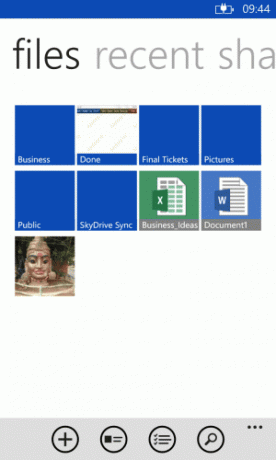
Office 앱에 즉시 연결되고 사무실 및 문서 작업이 매우 쉬워집니다. 멋지죠?
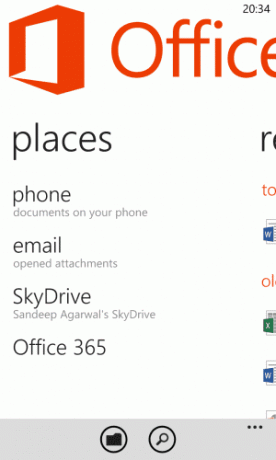
게다가 다음으로 이동하여 사진의 자동 업로드 기능을 켤 수 있습니다. 사진 -> 설정 그리고 선택 스카이 드라이브 ~처럼 켰다.
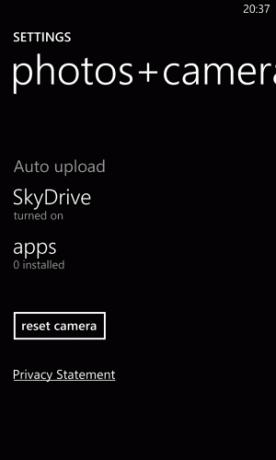
결론
이것은 모든 Windows Phone 8 사용자가 활성화해야 하는 것입니다. 그렇게 하면 더 나은 경험과 모든 클라우드 항목에 더 쉽게 액세스할 수 있을 것이라고 확신합니다. 문제가 발생하면 알려주십시오. 기꺼이 도와드리겠습니다.
2022년 2월 2일 최종 업데이트
위의 기사에는 Guiding Tech를 지원하는 제휴사 링크가 포함될 수 있습니다. 그러나 편집 무결성에는 영향을 미치지 않습니다. 내용은 편향되지 않고 정통합니다.



